Ak máte v Excel zošite viacero hárkov, možno budete chcieť uložiť iba jeden hárok ako vlastný zošit. Na uloženie jedného hárka v Excel 2016 použite funkciu Premiestniť alebo kopírovať.
Uloženie jedného hárka
-
Kliknite pravým tlačidlom myši na kartu názvu hárka.
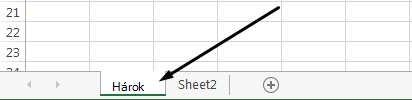
-
Kliknite na položku Premiestniť alebo kopírovať.
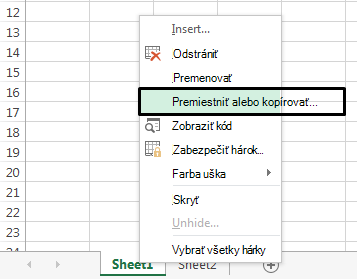
-
Kliknite na rozbaľovaciu ponuku Premiestniť vybraté hárky do zošita . Vyberte položku (nová kniha).
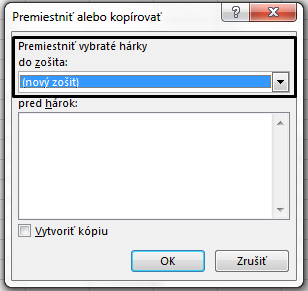
-
Kliknite na tlačidlo OK. Otvorí sa nový zošit s premiestneným hárkom.
Poznámka: Tento proces premiestni hárok z pôvodného zošita. Ak chcete hárok ponechať v oboch zošitoch, v dialógovom okne Premiestniť alebo kopírovať začiarknite políčko Vytvoriť kópiu.
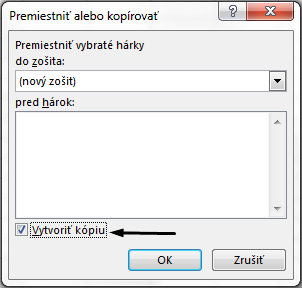
-
Kliknite na položku Súbor > Uložiť v novom zošite.
Tip: Zošit Excel môžete uložiť aj pomocou klávesovej skratky Ctrl + S.










